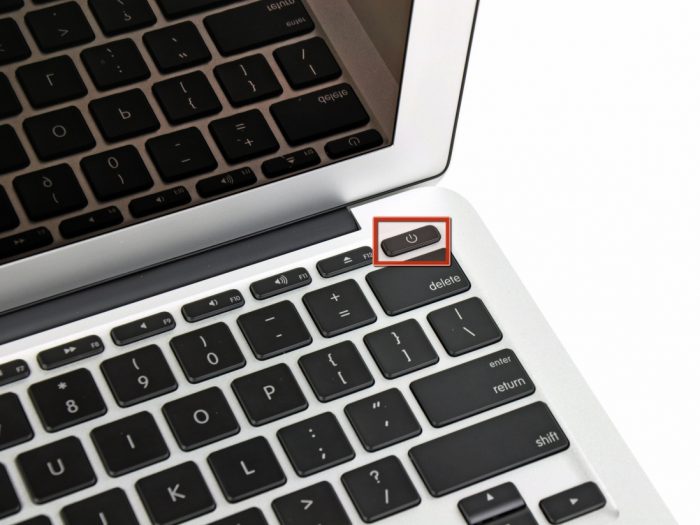MacBook, tāpat kā jebkura digitālā ierīce, nav imūna no dažādiem darbības traucējumiem. Dažos gadījumos ierīce var vienkārši neieslēgties. Iemesli ir dažādi: no mājsaimniecības nolaidības līdz nopietniem fiziskiem postījumiem. Dažreiz jūs varat pats salabot ierīci, taču vairumā gadījumu labāk uzticēties speciālistiem. Vienā vai otrā veidā jums jāapsver MacBook galvenās problēmas un to risināšanas iespējas.
Svarīgi! Īpašnieks patstāvīgi mēģina novērst traucējumus uz savu risku. It īpaši, ja tas ir saistīts ar ierīces izjaukšanu.
Gandrīz visi veikali, kas pārdod MacBooks, nekavējoties norāda, ka pašremontēšana ierīcei nekavējoties atņem garantiju. Ir pilnīgi dabiski, ka ar nelielām problēmām lietotāji cenšas patstāvīgi atgriezt MacBook veselīgā stāvoklī, taču vairumā gadījumu labāk ir sazināties ar servisa centru.
Ko nozīmē "nav iekļauts"
Ir daudz scenāriju, kad var rasties darbības traucējumi. Vienkāršākais veids, kā noteikt, ir vienkārši ieskatīties ekrānā palaišanas laikā. MacBook ir aprīkots ar īpašu sistēmu, kas, atklājot problēmu, parāda ikonu, kas attēlo pelēku mapi. Šī ir pirmā pazīme. Viņš nevar precīzi noteikt problēmas avotu, tāpēc ir nepieciešama turpmāka analīze. Bet ir vērts atzīmēt, ka, ja ierīces sakņu sistēmas netiks bojātas, visa svarīgā informācija paliks neskarta.
Ikonas izskats var izraisīt gan parastu sasalšanu, gan nopietnus darbības traucējumus. Lai pārbaudītu, ir jāiestata iestatījumi. Lai to izdarītu, ieslēdziet MacBook, turot nospiestus taustiņus Command - P-R Option.
Atiestatīšana pilnībā notīra sistēmas atmiņu, neietekmējot lietotāja datus. Tas ir pietiekami, lai atjaunotu klēpjdatoru. Ja manipulācijas bija neveiksmīgas, iemesls jāmeklē kaut kas cits.
Dažos gadījumos nepareiza darbība var izraisīt pilnīgu enerģijas trūkumu. Tad MacBook vispār neuzrādīs nekādas dzīvības pazīmes.
Dažreiz jūs varat pamanīt, ka, ieslēdzot ierīci, ekrānā nekas neparādās. Šī ir pārliecināta cilpas problēmu pazīme.
Strāvas padeves pārtraukums
Viena no biežākajām klēpjdatoru problēmām tiek uzskatīta par barošanas avota nepareizu darbību. Tāpēc, ja MacBook bieži neieslēdzas vai neizslēdzas, ieteicams pārbaudīt, vai strāvas padeve darbojas pareizi. Lai to izdarītu, vienkārši pievienojiet lādētāju MacBook, kas ir pierādījis savu efektivitāti ar citām ierīcēm.
Ir vērts būt ļoti uzmanīgiem ar barošanas avota jaudu, jo ar tā trūkumu MacBook ļoti lēnām atgūs uzlādi vai pat vispār neieslēgsies. Atšķiriet jaudu 45 vati, 60 vati un 85 vati.
Visas firmas barošanas avoti parasti ilgst diezgan ilgu laiku, bet pēc 5-6 gadiem izejas spriegums sāk kristies, kas var izraisīt funkcionalitātes zudumu.
Strāvas padeve var sabojāt šķidruma kontakta vai sprieguma krišanās gadījumā.Barošanas bloku var salabot ar remontu, kura laikā tiks nomainīti vadi vai pielodēti kondensatori.
Svarīgi! Šādu remontu izmaksas ir samērojamas ar jauna barošanas avota iegādi, tāpēc šādu procedūru izmantot ir ārkārtīgi reti.
Klaviatūras darbības traucējumi
Ņemot vērā MacBook kā daudzkomponentu ierīces sarežģītību, tā var neieslēgties ļoti vienkārša iemesla dēļ: barošanas poga nedarbojas. Sākt poga atrodas tajā pašā panelī, kur galvenā tastatūra un skārienpaliktnis. Tieši šī panelis pārņem lielāko daļu dažādu ārējo faktoru. Tas ietver šķidrus vai tikai mehāniskus bojājumus.
Lietotāji jau sen ir iemācījušies, ka šī ierīce var darboties pat pēc tastatūras applūšanas. Tā ir taisnība, bet tikai daļēji. Pirmoreiz pēc negadījuma klēpjdators patiešām darbojas lieliski, bez sūdzībām. Bet iekšpusē jau ir sākušies oksidācijas procesi, kas radīs ļoti nopietnas problēmas. Tastatūra īstajā laikā var pilnībā neizdoties. Tāpēc, ja mitrums nokļūst, ieteicams pēc iespējas ātrāk notīrīt iekšējos dēļus.
Mehāniskie bojājumi var ietekmēt arī tastatūras veselību. Turklāt kaitējumam var būt virspusējs raksturs, kurā pietiek vienkārši mainīt pogas vai iekšējais, kurā problēmas skāra mātesplati.
Visbiežāk pie šādām problēmām pieder bojājumi vai tastatūras kabeļa pārrāvums. Kabelis savieno tastatūras plati ar mātesplati, un, ja tas ir bojāts, tiek traucēta datu pārsūtīšana starp šiem komponentiem. Grūti pateikt, cik lietderīgi būs labot tastatūru. Tas viss ir atkarīgs no bojājuma pakāpes un no tā inženiera profesionalitātes, kurš tiks galā ar šo problēmu.
Dziļa akumulatora izlāde vai strāvas padeves pārtraukums
Tas notiek, ja izlādēts klēpjdators ilgstoši tiek atstāts bez darbības. Tādējādi akumulators un visa energosistēma pārstāj darboties. Mēģinot savienot lādētāju, klēpjdators nereaģē. Pat indikators uz barošanas avota neiedegas. Tas norāda uz dziļu akumulatora izlādi, t.i. pilnīga aparāta izslēgšana no enerģijas.
Lai atrisinātu šo problēmu, jums ir jāizņem akumulators no klēpjdatora un nedaudz jāgaida. Iekšējo komponentu izslēgšana parasti prasa dažas sekundes. Kad lādētājs ir atkal pievienots, tas atgriežas normālā darbībā.
Magsafe savienotāja nepareiza darbība
Kā minēts iepriekš, MacBook var neieslēgties lādētāja problēmu dēļ. Papildus barošanas avotam atmiņā ir MagSafe savienotājs, kas tiek savienots ar atbilstošo klēpjdatora savienotāju. Ja tiek novērota lādēšanas nestabilitāte, loka veidošanās, indikatora gaismas trūkums, tad tā ir droša savienotāja darbības traucējumu pazīme. Visbiežāk tie ir saistīti ar bojātiem kontaktiem, aizsērēšanu vai plāksnes fizisku deformāciju.
Piesārņojuma gadījumā jums ļoti uzmanīgi ar plānu suku jāiet cauri savienotājiem. Ja ir saskares plākšņu izliekums, nekavējoties pārtrauciet ierīces lietošanu. Nav ieteicams pats iztaisnot plāksnes.
Dažreiz problēma var būt nogrimušie kontakti savienotājā. Lai novērstu šo problēmu, atvienojiet savienotāju un pēc tam atkal pievienojiet. Kontaktiem vienmērīgi jāpārvietojas bez iestrēgumiem.
Šķidruma izliešana
Procedūra saskarei ar šķidrumu ir ļoti standarta. Turklāt ierīces liktenis ir atkarīgs no tā, cik ātri lietotājs veic šīs darbības.
Ja tastatūrā nokļūst mitrums, nekavējoties izslēdziet ierīci un pēc tam ar tastatūru izslēdziet to. Jūs varat veikt dažus satricinājumus ar sausu dvieli. Ko darīt tālāk?
Pēc šo darbību veikšanas jums jāsazinās ar servisa centru. Ir ārkārtīgi nevēlami ķerties pie sevis labošanas. Neatlieciet remontu. Aparātā drīz sāksies oksidatīvie procesi, kuru sekas būs daudz grūtāk novērst. Pakalpojumā speciālisti izjauc klēpjdatoru, notīra iekšējos komponentus no mitruma un ievieto to īpašā ultraskaņas vannā. Tas ir nepieciešams, lai novērstu mazākās sekas.
Pēc standarta procedūru veikšanas jāveic rūpīga ierīces pārbaude, lai identificētu bojātās sastāvdaļas. Šādas sastāvdaļas tiek aizstātas.
Mātesplates darbības traucējumi
Jebkura datora vissvarīgākā sastāvdaļa ir mātesplate. Un MacBook nav izņēmums. Visu procesu priekšgalā ir mātesplate. Neveiksmīga mātesplate var izpausties šādi:
- klēpjdators netiek sāknēts;
- kropļojumi uz ekrāna;
- tastatūras darbības traucējumi;
- ostas darbības traucējumi;
- kad tiek ieslēgta, parādās kļūdas ikona utt.
Visas šīs darbības traucējumus var izraisīt dažādi faktori, no kuriem visbiežāk sastopams mitrums uz mātesplates vai fiziski bojājumi. Mātesplates pārbaude ir ļoti laikietilpīgs process. Nekādā gadījumā nedrīkstat to vērsties bez noteiktām zināšanām un prasmēm. Tas var radīt vēl lielākus zaudējumus. Tāpēc, lai atjaunotu klēpjdatora veiktspēju, jums jāsazinās ar kvalificētiem speciālistiem servisa centros. Ja bojājumus var labot, speciālisti tos ātri novērš. Ja izmaiņas ir neatgriezeniskas, varat iegādāties jaunu mātesplati. Bet šīs ierīces izmaksas ir ļoti augstas.
Barošanas pogas atteice
Poga Sākt, kas atrodas blokā ar tastatūru, bieži neizdodas. Iemesli var būt tādi paši kā visas tastatūras kļūmēm. To var izraisīt arī sakrājušies putekļi, pogas uzlīmēšana vai aizsprostošana, mehāniski bojājumi.
Ir viens ļoti uzticams veids, kā atklāt šo problēmu. Uzmanīgi noņemiet klēpjdatora aizmugurējo vāciņu. Tad akumulators tiek izvilkts un tastatūras kabelis ir atvienots no mātesplates. Pēc tam lādētājs ir savienots. Ja problēma bija pogā, tad pēc šādām darbībām klēpjdatoram vajadzētu ieslēgties. Bet tas attiecas uz modeļiem, kas izlaisti ne agrāk kā 2011. gadā.
Traucējummeklēšanu var veikt gan patstāvīgi, gan servisa centrā. Jums ir jāizjauc klēpjdators un jāpiekļūst vēlamās pogas kontaktam. Tas ir rūpīgi jānoslauka, lai noņemtu dažādus oksidācijas produktus un citus piesārņotājus. Pēc tam poga tiek ievietota vietā un klēpjdators ir salikts.
Akumulatora dziļa izlāde
Dziļa akumulatora izlāde izpaužas kā visas uzlādes akumulatora pazaudēšana. Pat atlikums, kas normālā darbībā vienmēr tiek novērots ierīcē. Lai pārliecinātos, ka problēma ir akumulatorā, jums tas ir jāatvieno no klēpjdatora un jāmēģina ierīci ieslēgt no lādētāja. Varat arī mēģināt atiestatīt SMC. Šī opcija ir pat vēlama, jo tai nav nepieciešams izjaukt klēpjdatoru.
SMC ir sistēmas daudzkontrolleru saīsinājums. Viņš ir atbildīgs par visas ierīces jaudas iestatījumiem. SMC ir sava programmaparatūra un atmiņa, kas glabā informāciju par strāvu. Ja rodas šī komponenta darbības traucējumi, lietotājs sastopas ar dažādām problēmām, ieskaitot nespēju startēt sistēmu.
SMC atkopšanu var veikt, izmantojot pilnīgu atiestatīšanu. Viens no atiestatīšanas veidiem ir akumulatora izslēgšana. Bet, kā aprakstīts iepriekš, šai metodei ir nepieciešams izjaukt klēpjdatoru, kas nav ļoti ērti.
Otrais veids ir izmantot īpašu taustiņu kombināciju.Kad tie tiek nospiesti, sistēma saņem signālu par nepieciešamību atjaunot rūpnīcas iestatījumus.
SMC atiestatīšanas procedūra:
- pievienojiet lādētāju klēpjdatoram;
- Nospiediet taustiņus Shift + Control + Alt, vienlaikus ar barošanas pogu;
- Lai saprastu, ka ir notikusi atiestatīšana, jums jāpievērš uzmanība barošanas avota indikatora krāsai.
Pievērs uzmanību! SMC atiestatīšana ir radikāla procedūra, kas prasa ātru datora izslēgšanu. Tāpēc nav ieteicams veikt šo procedūru komplektā iekļautajā klēpjdatorā.
SMC sistēmas atiestatīšanu var izmantot arī tad, ja MacBook pēc jaunināšanas neieslēdzas, jo daži no tiem var atjaunot enerģijas plānus.